Ansys基本流程及一些命令
ANSYS基本使用方法

Prep > Mate Prop > Mat Models > Structural > Thermal Expansion Coef - Isotropic
Prep > Mate Prop > Mat Models > Thermal > …
单元类型
线单元: Link Beam Pipe
实体单元: Solid ( 2D、3D)
GUI:Main Menu>Preprocessor>一Mode1ing—Copy>Areas (6)由已有的图元再生成图元的功能
GUI:Main Menu>Preprocessor>一Modeling一” 例如:Reflection操作生成图元的镜像,它可关于一个坐标平面或沿某 一坐标轴进行
椭圆封头的画法
3 前处理 (Preprocessor) 简称 Prep
(1)关键点的生成和修改 1)在工作平面上或当前坐标系统中建立关键点 GUI:Main Menu>Preprocessor>一Modeling—Create>Keypoints>On worklng plane GUI:Main Menu>Preprocessor>一Modeling—Create>Keypoints>In Active CS 2)在两个关键点之间建立关键点 GUI:Main Menu>Preprocessor>一Modeling—Create>Keypoints>kp between kps 3)修改一系列关键点 GUI:Main Menu>Preprocessor>一Modeling—Move/Modify>一Keypoints—Set of kps 4)修改单个关键点 GUI:Main Menu>Preprocessor>Move/Modify>一Keypoints—Single kp 注意修改关键点将自动清除与之相连的任何单元网格,并且在当前激活坐标系下重新 定义与之相连的高级团元。 5)只要已经存在的节点是“自由的”(不与线或网格相连),就可以通过重新定义新坐标值
ANSYS基本操作步骤

对于任何分析,您必须单元 类型库中选择一个或几个适 合您的分析的单元类型. 单 元类型决定了辅加的自由度 (位移、转角、温度等)。 许多单元还要设置一些单元 的选项,诸如单元特性和假 设,单元结果的打印输出选 项等。对于本问题,只须选 择 BEAM3 并默认单元选项 即可.
22
练习 - 悬壁梁(续)
19
练习 - 悬壁梁(续)
交互操作 解释
i. 选取两个关键点. j. 在拾取菜单中选择OK.
注意弹出的拾取菜单,以及输入 窗口中的操作提示.
3. 存储ANSYS数据库. Toolbar: SAVE_DB
ANSYS数据库是当用户在建模求解 时ANSYS保存在内存中的数据。由 于在ANSYS初始对话框中定义的工 作文件名为beam,因此存储的数据 库的到名为beam.db的文件中。经 常存储数据库文件名是必要的。这样 在进行了误操作后,可以恢复上次存 储的数据库文件. 存储及恢复操作, 可以点取工具条,也可以选择菜单: Utility Menu:File.
23
练习 - 悬壁梁(续)
交互操作 解释
Байду номын сангаас
c. 选择 OK 定义BEAM3的实 常数. d. 选择 Help 得到有关单元 BEAM3的帮助. e. 查阅单元描述. f. File > Exit 退出帮助系统. g. 在AREA框中输入 28.2 (横截面积). h. 在IZZ框中输入 833 (惯 性矩). i. 在HEIGHT框中输入 12.71 (梁的高度).
11
ANSYS数据库 (续)
2-4d.
Objective
怎样利用存储和恢复数据库,从错误操作中恢复.
存储和恢复操作可在工具条 中方便地调用.
ANSYS的基本使用方法
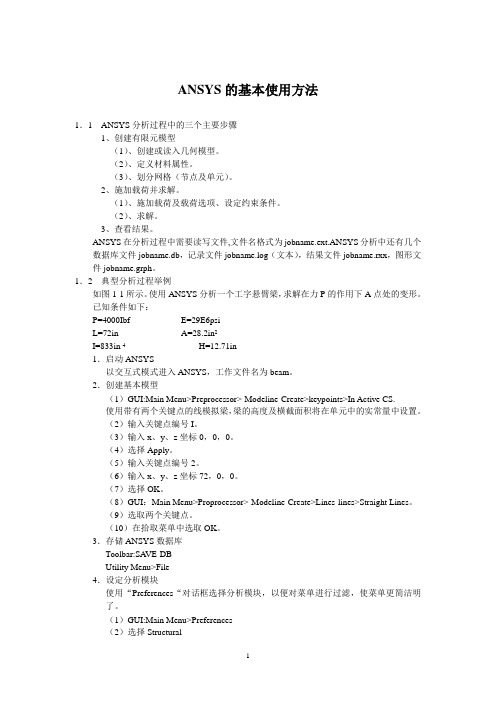
ANSYS的基本使用方法1.1ANSYS分析过程中的三个主要步骤1、创建有限元模型(1)、创建或读入几何模型。
(2)、定义材料属性。
(3)、划分网格(节点及单元)。
2、施加载荷并求解。
(1)、施加载荷及载荷选项、设定约束条件。
(2)、求解。
3、查看结果。
ANSYS在分析过程中需要读写文件,文件名格式为jobname.ext.ANSYS分析中还有几个数据库文件jobname.db,记录文件jobname.log(文本),结果文件jobname.rxx,图形文件jobname.grph。
1.2典型分析过程举例如图1-1所示。
使用ANSYS分析一个工字悬臂梁,求解在力P的作用下A点处的变形。
已知条件如下:P=4000Ibf E=29E6psiL=72in A=28.2in2I=833in 4H=12.71in1.启动ANSYS以交互式模式进入ANSYS,工作文件名为beam。
2.创建基本模型(1)GUI:Main Menu>Preprocessor>-Modeline-Create>keypoints>In Active CS.使用带有两个关键点的线模拟梁,梁的高度及横截面积将在单元中的实常量中设置。
(2)输入关键点编号I。
(3)输入x、y、z坐标0,0,0。
(4)选择Apply。
(5)输入关键点编号2。
(6)输入x、y、z坐标72,0,0。
(7)选择OK。
(8)GUI:Main Menu>Proprocessor>-Modeline-Create>Lines-lines>Straight Lines。
(9)选取两个关键点。
(10)在拾取菜单中选取OK。
3.存储ANSYS数据库Toolbar:SA VE-DBUtility Menu>File4.设定分析模块使用“Preferences“对话框选择分析模块,以便对菜单进行过滤,使菜单更简洁明了。
(1)GUI:Main Menu>Preferences(2)选择Structural(3)选择OK5.设定单元类型及相应选项对于任何分析,必须在单元类型库中选择一个或几个适合的单元类型,单元类型决定了附加的自由度(位移、转角、温度)。
ANSYS 菜单命令详解
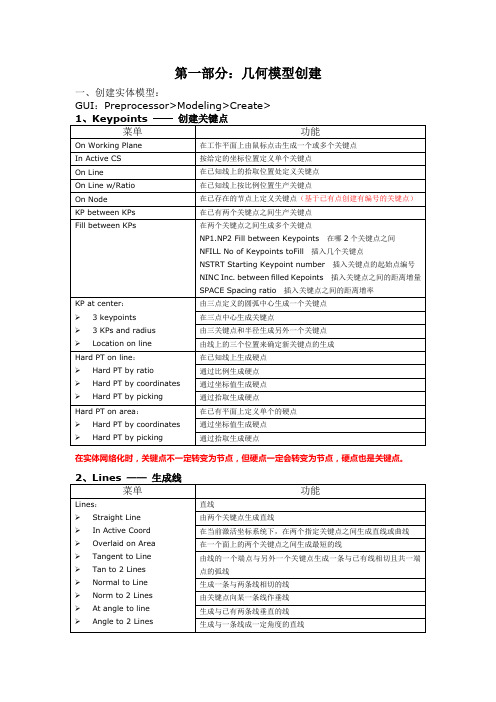
第一部分:几何模型创建一、创建实体模型:GUI:Preprocessor>Modeling>Create>在实体网络化时,关键点不一定转变为节点,但硬点一定会转变为节点,硬点也是关键点。
GUI:Preprocessor>Modeling>Operate>功能:沿已有线的方向并在线上的一个端点上拉伸线的长度GUI :Preprocessor>Modeling>Update Geom>功能:将以前分析所得的节点位移加到现在的有限元模型的节点上第二部分:网格划分技术一、给CAD 实体模型分配属性:GUI :Preprocessor>Meshing>MeshTool> 三、单元尺寸控制:GUI:Preprocessor>Meshing>Mesher Opts> 五、连接操作:第三部分:施加载荷与求解过程一、分析类型:GUI:Preprocessor>Solution>Define Loads>1.载荷操作设置第四部分:通用后处理器一、分析类型:GUI:Preprocessor>General Postproc>1.指定用于后处理的文件与结果数据GUI:Preprocessor> General Postproc >Data & File Opts> 2.查看结果文件包含的结果序列汇总信息GUI:Preprocessor> General Postproc >Results Summary> 3.读入用于后处理的结果序列GUI:Preprocessor> General Postproc >Options for Outp> 8.结果观察器GUI:Preprocessor> General Postproc >Results Viewer> 9.生成PGR文件GUI:Preprocessor> General Postproc >Write PGR File> 10. 单元表处理单元结果GUI:Utility Menu> PlotCtrls >Capture Image>GUI:Utility Menu> PlotCtrls >Hard Copy>To file12. 动画显示结果。
ANSYS基本操作精讲

ANSYS基本操作精讲
1. 新建项目:启动ANSYS后,点击“File -> New -> Project…”,输入项目名称和存储路径,选择适当的单位系统和求解器类型,然后点击“OK”按钮。
3.定义材料属性:在材料模块中,可以定义各种材料的物理特性。
选
择合适的材料模型并输入相应的参数。
可以通过导入材料库或自定义材料
属性来定义材料。
4.设置边界条件:在加载模块中,设置边界条件是非常重要的。
可以
设置约束条件(如固定支撑和约束)和荷载条件(如力、压力和热源)。
通过选择几何模型的面、边或节点,然后定义相应的边界条件。
5.网格划分:网格划分模块(或称为前处理模块)用于将几何模型离
散化为有限元网格。
可以选择适当的网格类型,如三角形网格或四边形网格,并选择合适的网格密度。
6. 运行求解器:在求解模块中,选择适当的求解器和求解方法。
通
过点击“Solve”按钮,ANSYS将自动进行求解,并输出结果。
可以通过
设置收敛准则、调整步长和监控求解过程来改进求解性能。
7.结果后处理:在后处理模块中,可以对求解结果进行可视化和分析。
可以使用绘图工具绘制各种图表和图形,并对结果进行剪切、比较和动态
显示。
以上是ANSYS的一些基本操作。
除了这些基本操作外,ANSYS还提供
了许多高级功能和工具来解决复杂的工程问题。
为了更好地使用ANSYS,
建议深入学习ANSYS的使用手册和相关教程,并进行实际的案例分析和实
践操作。
ANSYS入门教程
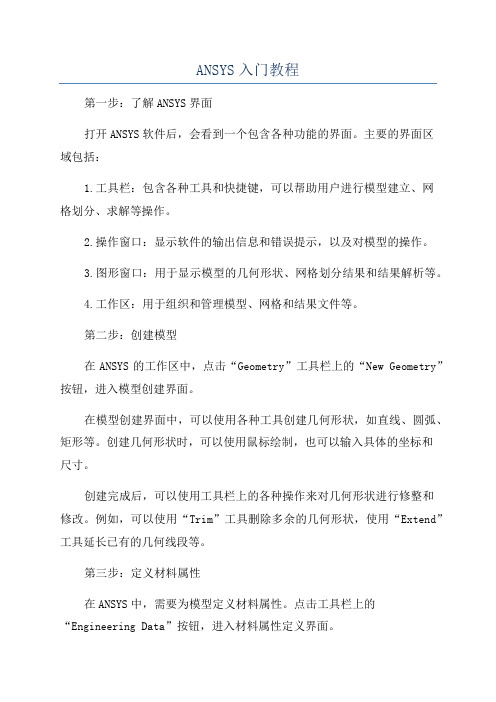
ANSYS入门教程第一步:了解ANSYS界面打开ANSYS软件后,会看到一个包含各种功能的界面。
主要的界面区域包括:1.工具栏:包含各种工具和快捷键,可以帮助用户进行模型建立、网格划分、求解等操作。
2.操作窗口:显示软件的输出信息和错误提示,以及对模型的操作。
3.图形窗口:用于显示模型的几何形状、网格划分结果和结果解析等。
4.工作区:用于组织和管理模型、网格和结果文件等。
第二步:创建模型在ANSYS的工作区中,点击“Geometry”工具栏上的“New Geometry”按钮,进入模型创建界面。
在模型创建界面中,可以使用各种工具创建几何形状,如直线、圆弧、矩形等。
创建几何形状时,可以使用鼠标绘制,也可以输入具体的坐标和尺寸。
创建完成后,可以使用工具栏上的各种操作来对几何形状进行修整和修改。
例如,可以使用“Trim”工具删除多余的几何形状,使用“Extend”工具延长已有的几何线段等。
第三步:定义材料属性在ANSYS中,需要为模型定义材料属性。
点击工具栏上的“Engineering Data”按钮,进入材料属性定义界面。
在界面中,可以选择不同的材料类型,并输入相应的参数,如杨氏模量、泊松比等。
还可以导入外部材料库中的材料属性数据。
第四步:划分网格在ANSYS中,需要将模型划分为小的网格单元,以便进行后续的有限元分析。
点击工具栏上的“Mesh”按钮,进入网格划分界面。
在界面中,可以选择不同的网格类型,并设置相应的网格参数。
通常,可以选择“Quad”或“Tri”网格类型,并设置网格大小。
完成网格划分后,可以使用工具栏上的网格修整工具来调整和修改网格。
第五步:施加边界条件在ANSYS中,需要为模型施加边界条件和加载。
点击工具栏上的“Solution”按钮,进入边界条件设置界面。
在界面中,可以选择不同的加载类型,并设置相应的加载参数。
例如,可以选择“Force”加载,并输入加载的大小和方向。
还可以选择“Constraint”加载,并设置固定边界条件。
Ansys命令流大全(整理)

Ansys命令流大全(整理)1、A,P1,P2,P3,P4,P5,P6,P7,P8,P9此命令用已知的一组关键点点(P1~P9)来定义面(Area),最少使用三个点才能围成面,同时产生转围绕些面的线。
点要依次序输入,输入的顺序会决定面的法线方向。
如果超过四个点,则这些点必须在同一个平面上。
Menu Paths:Main Menu>Preprocessor>Create>Arbitrary>Through KPs2、*ABBR,Abbr,String--定义一个缩略语.Abbr:用来表示字符串"String"的缩略语,长度不超过8个字符.String:将由"Abbr"表示的字符串,长度不超过60个字符.3、ABBRES,Lab,Fname,Ext-从一个编码文件中读出缩略语.Lab:指定读操作的标题,NEW:用这些读出的缩略语重新取代当前的缩略语(默认)CHANGE:将读出的缩略语添加到当前缩略语阵列,并替代现存同名的缩略语.Ext:如果"Fname"是空的,则缺省的扩展命是"ABBR".4、ABBSA V,Lab,Fname,Ext-将当前的缩略语写入一个文本文件里Lab:指定写操作的标题,若为ALL,表示将所有的缩略语都写入文件(默认)5、add, ir, ia,ib,ic,name,--,--,facta, factb, factc将ia,ib,ic变量相加赋给ir变量ir, ia,ib,ic:变量号name: 变量的名称6、Adele,na1,na2,ninc,kswp !kswp=0时只删除掉面积本身,=1时低单元点一并删除。
7、Adrag, nl1,nl2,nl3,nl4,nl5,nl6, nlp1,nlp2,nlp3,nlp4,nlp5,nlp6 !面积的建立,沿某组线段路径,拉伸而成。
8、Afillt,na1,na2,rad !建立圆角面积,在两相交平面间产生曲面,rad为半径。
ansys基本过程手册
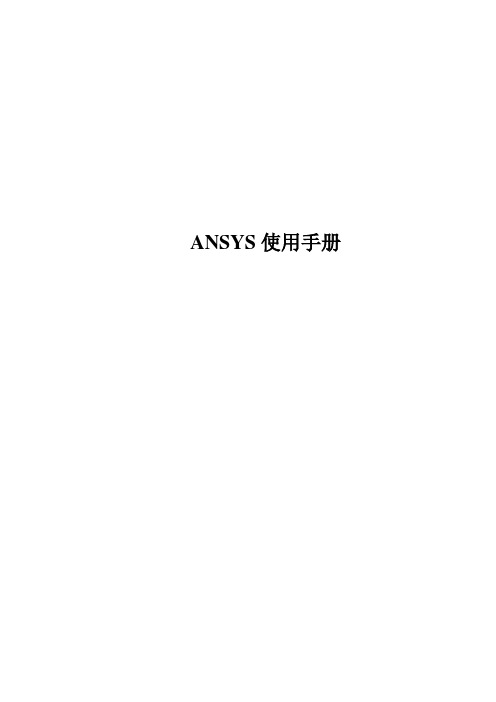
ANSYS使用手册第1章开始使用ANSYS1.1完成典型的ANSYS分析ANSYS软件具有多种有限元分析的能力,包括从简单线性静态分析到复杂的非线性瞬态动力学分析。
在ANSYS分析指南手册中有关于它开展不同工程应用领域分析的具体过程。
本章下面几节中描述了对绝大多数分析皆适用的一般步骤。
一个典型的ANSYS分析过程可分为三个步骤:●建立模型●加载并求解●查看分析结果1.2建立模型与其他分析步骤相比,建立有限元模型需要花费ANSYS用户更多时间。
首先必须指定作业名和分析标题,然后使用PREP7前处理器定义单元类型、单元实常数、材料特性和几何模型。
1.2.1 指定作业名和分析标题该项工作不是强制要求的,但ANSYS推荐使用作业名和分析标题。
1.2.1.1定义作业名作业名是用来识别ANSYS作业。
当为某项分析定义了作业名,作业名就成为分析过程中产生的所有文件名的第一部分(文件名)。
(这些文件的扩展名是文件类型的标识,如.DB)通过为每一次分析给定作业名,可确保文件不被覆盖。
如果没有指定作业名,所有文件的文件名均为FILE或file(取决于所使用的操作系统)。
可按下面方法改变作业名。
●进入ANSYS程序时通过入口选项修改作业名。
可通过启动器或ANSYS执行命令。
详见ANSYS 操作指南。
●进入ANSYS程序后,可通过如下方法实现:命令行方式:/FILENAMEGUI:Utility Menu>File>Change Jobname/FILENAME命令仅在Begin level(开始级)才有效,即使在入口选项中给定了作业名,ANSYS 仍允许改变作业名。
然而该作业名仅适用于使用/FILNAME后打开的文件。
使用/FILNAME命令前打开的文件,如记录文件Jobname.LOG、出错文件Jobname.ERR等仍然是原来的作业名。
1.2.1.2 定义分析标题/TITLE命令(Utility Menu>File>Change Title)可用来定义分析标题。
ansys基本操作完整指南
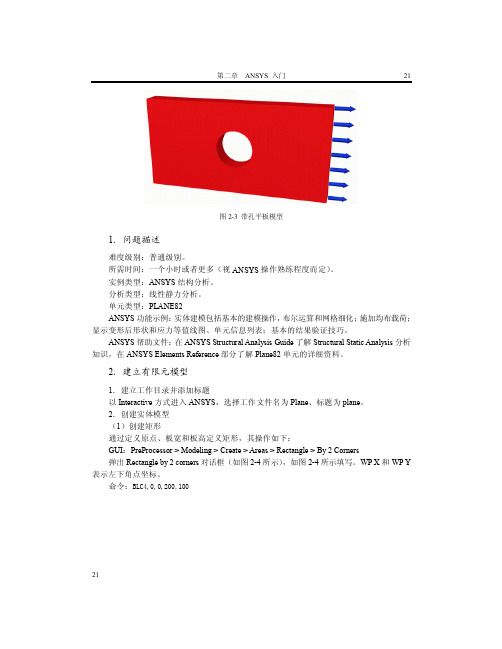
第二章ANSYS 入门21 21图2-3 带孔平板模型1.问题描述难度级别:普通级别。
所需时间:一个小时或者更多(视ANSYS操作熟练程度而定)。
实例类型:ANSYS结构分析。
分析类型:线性静力分析。
单元类型:PLANE82ANSYS功能示例:实体建模包括基本的建模操作,布尔运算和网格细化;施加均布载荷;显示变形后形状和应力等值线图、单元信息列表;基本的结果验证技巧。
ANSYS帮助文件:在ANSYS Structural Analysis Guide了解Structural Static Analysis分析知识,在ANSYS Elements Reference部分了解Plane82单元的详细资料。
2.建立有限元模型1.建立工作目录并添加标题以Interactive方式进入ANSYS,选择工作文件名为Plane、标题为plane。
2.创建实体模型(1)创建矩形通过定义原点、板宽和板高定义矩形,其操作如下:GUI:PreProcessor > Modeling > Create > Areas > Rectangle > By 2 Corners弹出Rectangle by 2 corners对话框(如图2-4所示),如图2-4所示填写。
WP X和WP Y 表示左下角点坐标。
命令:BLC4,0,0,200,100第二章有限元分析基础22图2-4 生成矩形(2)生成圆面首先在矩形面上生成圆,然后挖去生成圆孔。
生成圆面得操作如下:GUI:PreProcessor > Modeling > Create > Areas > Circle > Solid Circle弹出Solid Circular Area对话框(如图2-5所示),依图2-5输入圆面几何参数。
图2-5 生成圆命令:CYL4,100,50,20下面通过布尔“减”操作生成圆孔,其操作如下:GUI:Processor > Modeling > Operate > Booleans > Subtract > Areas先选择矩形面为Base Area,单击OK按钮,然后选择圆,单击OK按钮。
ANSYS新手入门手册(完整版)超值上
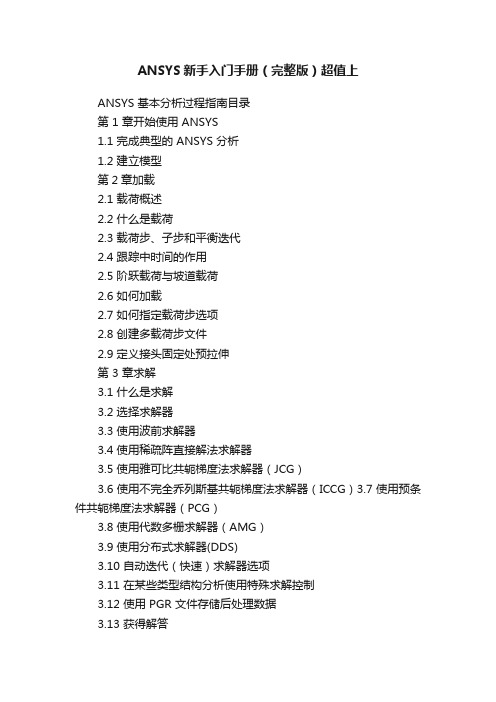
ANSYS新手入门手册(完整版)超值上ANSYS 基本分析过程指南目录第 1 章开始使用 ANSYS1.1 完成典型的 ANSYS 分析1.2 建立模型第2章加载2.1 载荷概述2.2 什么是载荷2.3 载荷步、子步和平衡迭代2.4 跟踪中时间的作用2.5 阶跃载荷与坡道载荷2.6 如何加载2.7 如何指定载荷步选项2.8 创建多载荷步文件2.9 定义接头固定处预拉伸第 3 章求解3.1 什么是求解3.2 选择求解器3.3 使用波前求解器3.4 使用稀疏阵直接解法求解器3.5 使用雅可比共轭梯度法求解器(JCG)3.6 使用不完全乔列斯基共轭梯度法求解器(ICCG)3.7 使用预条件共轭梯度法求解器(PCG)3.8 使用代数多栅求解器(AMG)3.9 使用分布式求解器(DDS)3.10 自动迭代(快速)求解器选项3.11 在某些类型结构分析使用特殊求解控制3.12 使用 PGR 文件存储后处理数据3.13 获得解答3.14 求解多载荷步3.15 中断正在运行的作业3.16 重新启动一个分析3.17 实施部分求解步3.18 估计运行时间和文件大小111 2323 23 24 25 26 27 6877 788584 84 85 86 86 86 86 87 8888 89 92 9697 100 100 111 1133.19 奇异解第 4 章后处理概述4.1 什么是后处理4.2 结果文件4.3 后处理可用的数据类型第5章5.1 概述5.2 将数据结果读入数据库5.3 在 POST1 中观察结果5.4 在 POST1 中使用 PGR 文件5.5 POST1 的其他后处理内容第 6 章时间历程后处理器(POST26)6.1 时间历程变量观察器6.2 进入时间历程处理器6.3 6.4 6.5 6.6 6.7定义变量处理变量并进行计算数据的输入数据的输出变量的评价通用后处理器(POST1)1141161161171171181181181271521601741741761771791811831841871901901901941956.8 POST26 后处理器的其它功能第 7 章选择和组件7.1 什么是选择7.2 选择实体7.3 为有意义的后处理选择7.4 将几何项目组集成部件与组件第 8 章图形使用入门8.1 概述8.2 交互式图形与“外部”图形8.3 标识图形设备名(UNIX 系统)8.4 指定图形显示设备的类型(WINDOWS 系统)198198 198 198 2018.5 与系统相关的图形信息8.6 产生图形显示8.7 多重绘图技术第 9 章通用图形规范9.1 概述9.2 用 GUI 控制显示9.3 多个 ANSYS 窗口,叠加显示9.4 改变观察角、缩放及平移9.5 控制各种文本和符号9.6 图形规范杂项9.7 3D 输入设备支持第 10 章增强型图形10.1 图形显示的两种方法10.2 POWERGRAPHICS 的特性10.3 何时用 POWERGRAPHICS10.4 激活和关闭 POWERGRAPHICS10.5 怎样使用 POWERGRAPHICS10.6 希望从 POWERGRAPHICS 绘图中做什么第 11 章创建几何显示11.1 用 GUI 显示几何体11.2 创建实体模型实体的显示11.3 改变几何显示的说明第 12 章创建几何模型结果显示12.1 利用 GUI 来显示几何模型结果12.2 创建结果的几何显示12.3 改变 POST1 结果显示规范12.4 Q-SLICE 技术12.5 等值面技术12.6 控制粒子流或带电粒子的轨迹显示202 205 207 210210 210 210 211 214 217 218219219 219 219 220 220 220223223 223 224233233 233 235 238 238 239第 13 章生成图形24013.1 使用 GUI 生成及控制图13.2 图形显示动作13.3 改变图形显示指定第 14 章注释注释概述二维注释为 ANSYS 模型生成注释三维注释三维查询注释240 240 24124514.1 14.2 14.3 14.4 14.5245 245 246 246 247第 15 章动15.1 动画概述画24824824824824924925025115.2 在 ANSYS 中生成动画显示15.3 使用基本的动画命令15.4 使用单步动画宏15.5 离线捕捉动画显示图形序列15.6 独立的动画程序15.7 WINDOWS 环境中的动画第 16 章外部图形25316.1 外部图形概述16.2 生成中性图形文件16.3 DISPLAY 程序观察及转换中性图形文件16.4 获得硬拷贝图形第 17 章报告生成器17.1 启动报告生成器17.2 抓取图象17.3 捕捉动画17.4 获得数据表格17.5 获取列表17.6 生成报告253 254 255 258259259 260 260 261 264 26417.7 报告生成器的默认设置第 18 章 CMAP 程序18.1 CMAP 概述18.2 作为独立程序启动 CMAP 18.3 在 ANSYS 内部使用 CMAP 18.4 用户化彩色图第 19 章文件和文件管理267 269269 269 271 27127419.1 文件管理概述19.2 更改缺省文件名19.3 将输出送到屏幕、文件或屏幕及文件19.4 文本文件及二进制文件19.5 将自己的文件读入 ANSYS 程序19.6 在 ANSYS 程序中写自己的 ANSYS 文件19.7 分配不同的文件名19.8 观察二进制文件内容(AXU2)19.9 在结果文件上的操作(AUX3)19.10 其它文件管理命令第 20 章内存管理与配置20.1 内存管理20.2 基本概念20.3 怎样及何时进行内存管理20.4 配置文件274274 275 275 278 279 280280 280280 282282 282 283 286第1章开始使用 ANSYS1.1 完成典型的 ANSYS 分析ANSYS 软件具有多种有限元分析的能力,包括从简单线性静态分析到复杂的非线性瞬态动力学分析。
ANSYS的基本步骤讲解
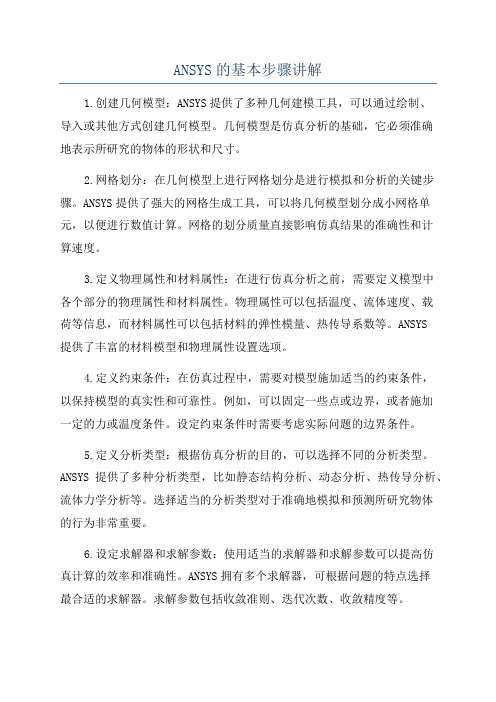
ANSYS的基本步骤讲解1.创建几何模型:ANSYS提供了多种几何建模工具,可以通过绘制、导入或其他方式创建几何模型。
几何模型是仿真分析的基础,它必须准确地表示所研究的物体的形状和尺寸。
2.网格划分:在几何模型上进行网格划分是进行模拟和分析的关键步骤。
ANSYS提供了强大的网格生成工具,可以将几何模型划分成小网格单元,以便进行数值计算。
网格的划分质量直接影响仿真结果的准确性和计算速度。
3.定义物理属性和材料属性:在进行仿真分析之前,需要定义模型中各个部分的物理属性和材料属性。
物理属性可以包括温度、流体速度、载荷等信息,而材料属性可以包括材料的弹性模量、热传导系数等。
ANSYS提供了丰富的材料模型和物理属性设置选项。
4.定义约束条件:在仿真过程中,需要对模型施加适当的约束条件,以保持模型的真实性和可靠性。
例如,可以固定一些点或边界,或者施加一定的力或温度条件。
设定约束条件时需要考虑实际问题的边界条件。
5.定义分析类型:根据仿真分析的目的,可以选择不同的分析类型。
ANSYS提供了多种分析类型,比如静态结构分析、动态分析、热传导分析、流体力学分析等。
选择适当的分析类型对于准确地模拟和预测所研究物体的行为非常重要。
6.设定求解器和求解参数:使用适当的求解器和求解参数可以提高仿真计算的效率和准确性。
ANSYS拥有多个求解器,可根据问题的特点选择最合适的求解器。
求解参数包括收敛准则、迭代次数、收敛精度等。
7.进行仿真计算:在完成以上各项设置后,可以开始进行仿真计算。
ANSYS会根据所设定的条件和参数,对模型进行数值计算,并生成结果。
这个过程可能需要一定的时间,特别是对于复杂的模型和大规模的网格。
8.分析和解释结果:得到仿真计算结果后,需要对结果进行分析和解释。
ANSYS提供了强大的后处理工具,可以对仿真结果进行可视化分析、数据剖析、曲线绘制等。
通过分析结果,可以了解模型的物理行为,并为工程设计提供参考。
9.优化和改进设计:在分析结果的基础上,可以优化和改进设计。
ANSYS的基本步骤讲解
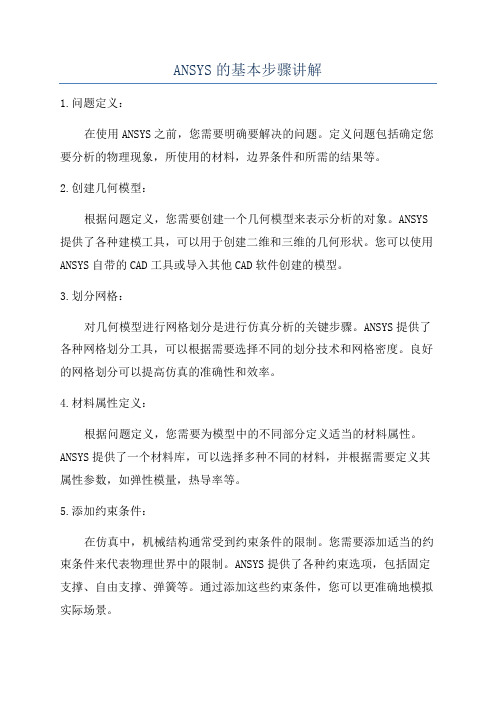
ANSYS的基本步骤讲解1.问题定义:在使用ANSYS之前,您需要明确要解决的问题。
定义问题包括确定您要分析的物理现象,所使用的材料,边界条件和所需的结果等。
2.创建几何模型:根据问题定义,您需要创建一个几何模型来表示分析的对象。
ANSYS 提供了各种建模工具,可以用于创建二维和三维的几何形状。
您可以使用ANSYS自带的CAD工具或导入其他CAD软件创建的模型。
3.划分网格:对几何模型进行网格划分是进行仿真分析的关键步骤。
ANSYS提供了各种网格划分工具,可以根据需要选择不同的划分技术和网格密度。
良好的网格划分可以提高仿真的准确性和效率。
4.材料属性定义:根据问题定义,您需要为模型中的不同部分定义适当的材料属性。
ANSYS提供了一个材料库,可以选择多种不同的材料,并根据需要定义其属性参数,如弹性模量,热导率等。
5.添加约束条件:在仿真中,机械结构通常受到约束条件的限制。
您需要添加适当的约束条件来代表物理世界中的限制。
ANSYS提供了各种约束选项,包括固定支撑、自由支撑、弹簧等。
通过添加这些约束条件,您可以更准确地模拟实际场景。
6.应用载荷:在仿真中,您需要明确地定义作用在模型上的载荷。
这可能是一个力,一个压力,一个温度或者其他物理效应。
您需要在模型的相关位置上添加适当的载荷。
ANSYS提供了各种载荷选项,可以精确描述应用的载荷。
7.设置仿真参数:在进行仿真之前,您需要设置一些模拟参数。
这些参数可以控制仿真过程和结果的精度。
例如,您可以设置时间步长、迭代次数、收敛标准等。
8.运行仿真:配置完所有参数后,可以开始运行仿真。
ANSYS将根据所设置的仿真参数对模型进行计算。
这可能需要一段时间,具体取决于模型的大小和复杂程度。
9.结果分析:仿真运行结束后,可以进行结果分析。
ANSYS提供了丰富的结果可视化和后处理工具,可以帮助您更好地理解和解释结果。
您可以查看模型的位移、应力、应变、温度分布等结果。
10.结果验证:最后,您需要对仿真结果进行验证。
ansys使用教程
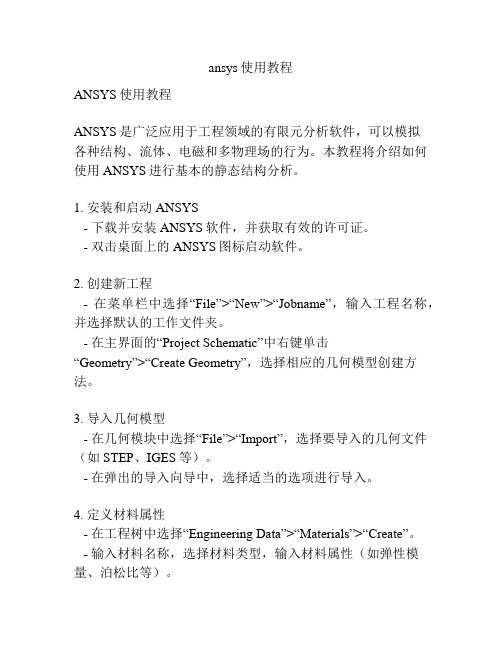
ansys使用教程ANSYS使用教程ANSYS是广泛应用于工程领域的有限元分析软件,可以模拟各种结构、流体、电磁和多物理场的行为。
本教程将介绍如何使用ANSYS进行基本的静态结构分析。
1. 安装和启动ANSYS- 下载并安装ANSYS软件,并获取有效的许可证。
- 双击桌面上的ANSYS图标启动软件。
2. 创建新工程- 在菜单栏中选择“File”>“New”>“Jobname”,输入工程名称,并选择默认的工作文件夹。
- 在主界面的“Project Schematic”中右键单击“Geometry”>“Create Geometry”,选择相应的几何模型创建方法。
3. 导入几何模型- 在几何模块中选择“File”>“Import”,选择要导入的几何文件(如STEP、IGES等)。
- 在弹出的导入向导中,选择适当的选项进行导入。
4. 定义材料属性- 在工程树中选择“Engineering Data”>“Materials”>“Create”。
- 输入材料名称,选择材料类型,输入材料属性(如弹性模量、泊松比等)。
5. 定义边界条件- 在工程树中选择“Analysis Settings”>“StepSettings”>“Boundary Conditions”>“Apply”。
- 选择要应用边界条件的面或体,指定相应的约束(如固定、约束力等)。
6. 定义加载条件- 在工程树中选择“Analysis Settings”>“StepSettings”>“Loads”>“Apply”。
- 选择要加载的面或体,指定相应的加载类型和大小。
7. 网格划分- 在工程树中选择“Mesh”>“Create”,选择合适的网格类型(如四面体或六面体)。
- 对几何模型进行网格划分,确保网格质量和精度满足分析要求。
8. 运行分析- 在工程树中选择“Analysis Settings”>“Solution”>“Run”。
第4讲_ANSYS的基本使用方法
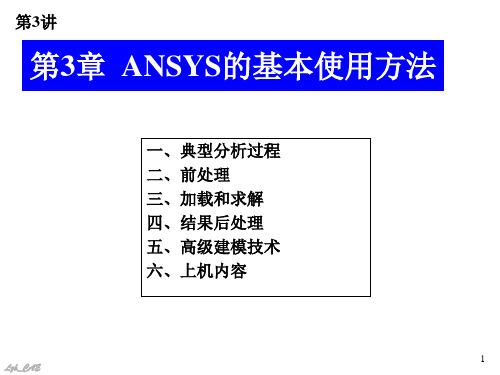
25
位移m
截面位置
位移m
截面位置
Lzh_CAE
二、 前处理
(一)、 几何实体模型和有限元模型的来源 (二)、 ANSYS中的图元 (三)、工作平面 (四)、布尔运算 (五)、单元属性 (六)、网格划分 (七)、模型修正
27
Lzh_CAE
ANSYS操作流程
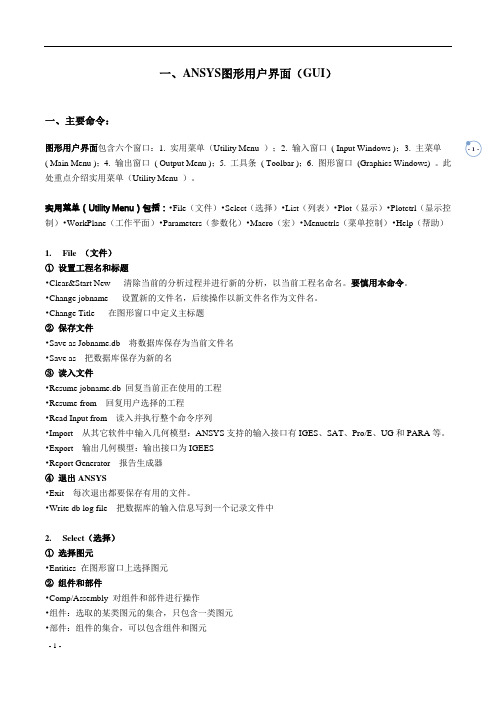
一、ANSYS 图形用户界面(GUI )一、主要命令:图形用户界面包含六个窗口:1. 实用菜单(Utility Menu );2. 输入窗口 ( Input Windows );3. 主菜单 ( Main Menu );4. 输出窗口 ( Output Menu );5. 工具条 ( Toolbar );6. 图形窗口 (Graphics Windows) 。
此处重点介绍实用菜单(Utility Menu )。
实用菜单(Utility Menu )包括:•File (文件)•Select (选择)•List (列表)•Plot (显示)•Plotctrl (显示控制)•WorkPlane (工作平面)•Parameters (参数化)•Macro (宏)•Menuctrls (菜单控制)•Help (帮助)1. File (文件) ① 设置工程名和标题•Clear&Start New 清除当前的分析过程并进行新的分析,以当前工程名命名。
要慎用本命令。
•Change jobname 设置新的文件名,后续操作以新文件名作为文件名。
•Change Title 在图形窗口中定义主标题 ② 保存文件•Save as Jobname.db 将数据库保存为当前文件名 •Save as 把数据库保存为新的名 ③ 读入文件•Resume jobname.db 回复当前正在使用的工程 •Resume from 回复用户选择的工程 •Read Input from 读入并执行整个命令序列•Import 从其它软件中输入几何模型:ANSYS 支持的输入接口有IGES 、SAT 、Pro/E 、UG 和PARA 等。
•Export 输出几何模型:输出接口为IGEES •Report Generator 报告生成器 ④ 退出ANSYS•Exit 每次退出都要保存有用的文件。
•Write db log file 把数据库的输入信息写到一个记录文件中2. Select (选择) ① 选择图元•Entities 在图形窗口上选择图元 ② 组件和部件•Comp/Assembly 对组件和部件进行操作 •组件:选取的某类图元的集合,只包含一类图元 •部件:组件的集合,可以包含组件和图元③ 全部选择Everything 选择模型的所有项目下的所有图元。
ANSYS的基本使用方法

机械动力学讲义1. ANSYS的启动: (1) 命令方式; (2)GUI方式(1)Windows下命令方式启动ANSYS•ANSYS。
例如–Start ansys–Start ansys-g–Start ansys-g -j plate–Start ansys-g -p ANE3FL -d 3d -j proj1 -m 128-g-p产品代码-d图形设备-j工作名称jobname-m内存ANSYS的启动和退出–Start ansys下GUI 方式的选择ANSYS 按照上一次的配置启动●交互方式与批处理方式的比较:交互方式(GUI)允许您与ANSYS进行交流,检查您的每一批处理方式●●程序的两种运行模式:产品的提示,带有模块的多物理场主菜单ANSYS功能,分为前处理、输出功能菜单包含例如文件管理、选择、显示控制、参数设置等功能。
工具条将常用的命令制成工具条,方便使用。
图形工作区视图按钮ANSYS功能菜单主菜单功能菜单部分主菜单部分其它GUI注意事项●一些对话框中有Apply和OK两种按钮。
–Apply完成对话框的设置,不退出对话框(不关闭OK●注意: 在关闭输出窗口时将关闭ANSYS操作!●GUI功能菜单部分件将会变成扩展名为复时可以选择其中的一个文件恢复。
保存和恢复●保存操作是将内存中的数据拷贝到称为数据库的文件中。
( db 为缩写).Toolbar > SAVE_DB ●Utility Menu > File > Save as Jobname.db ●Utility Menu > File >Save as …●SAVE ●Toolbar > RESUME_DB ●Utility Menu > File > Resume Jobname.db ●Utility Menu > File >Resume from …●RESUME模型的类型:关键点Keypoints表面Areas;体Volumes;节点Nodes;单元Elements模型的显示:重绘Replot ;关键点表面Areas ;体Volumes ;节点Nodes ;单元ElementsANSYS模型的视图变换Pan-Zoom-Rotate对话框的其它功能:–预先设置的观察方向对模型选定的区域进行缩对模型进行增量式的平移拖动,缩放以及旋转(根据滚动条上设定的比例)X, Y, Z缩放模型至适合窗口大小返回模型到默认的取向Front+Z view, from (0,0,1)Back-Z view (0,0,-1)Top+Y view (0,1,0)Bot-Y view (0,-1,0)Right+X view (1,0,0)Left-X view (-1,0,0)Iso Isometric (1,1,1)Obliq Oblique (1,2,3)WP Working plane viewZoom By picking center of asquareBox Zoom By picking twocorners of a boxWin Zoom Same as Box Zoom,but box is proportionalto window.Back Up“Unzoom”to previouszoom.背景反色JPG,TIF 等格式主菜单部分的分析过程主要包含三个主要步骤1. 创建有限元模型——前处理(Preprocessor,/PREP7)施加载荷并求解——求解计算(Solution, /SOLU)——后处理(General Postproc, /POST1;TimeHist Postpro, /POST26)(1)创建或读入几何模型;(2)定义材料属性;(3)划分网格形成节点和单元。
ANSYS全部命令(非常有用_吐血积累)
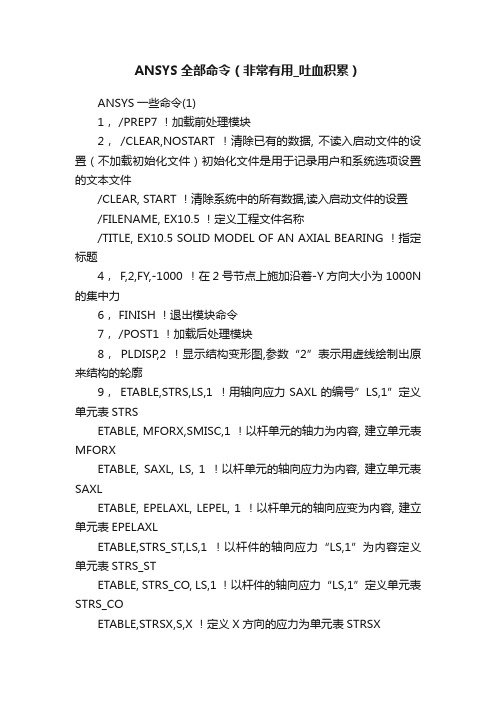
ANSYS全部命令(非常有用_吐血积累)ANSYS一些命令(1)1, /PREP7 !加载前处理模块2,/CLEAR,NOSTART !清除已有的数据, 不读入启动文件的设置(不加载初始化文件)初始化文件是用于记录用户和系统选项设置的文本文件/CLEAR, START !清除系统中的所有数据,读入启动文件的设置/FILENAME, EX10.5 !定义工程文件名称/TITLE, EX10.5 SOLID MODEL OF AN AXIAL BEARING !指定标题4, F,2,FY,-1000 !在2号节点上施加沿着-Y方向大小为1000N 的集中力6, FINISH !退出模块命令7, /POST1 !加载后处理模块8,PLDISP,2 !显示结构变形图,参数“2”表示用虚线绘制出原来结构的轮廓9,ETABLE,STRS,LS,1 !用轴向应力SAXL的编号”LS,1”定义单元表STRSETABLE, MFORX,SMISC,1 !以杆单元的轴力为内容, 建立单元表MFORXETABLE, SAXL, LS, 1 !以杆单元的轴向应力为内容, 建立单元表SAXLETABLE, EPELAXL, LEPEL, 1 !以杆单元的轴向应变为内容, 建立单元表EPELAXLETABLE,STRS_ST,LS,1 !以杆件的轴向应力“LS,1”为内容定义单元表STRS_STETABLE, STRS_CO, LS,1 !以杆件的轴向应力“LS,1”定义单元表STRS_COETABLE,STRSX,S,X !定义X方向的应力为单元表STRSXETABLE,STRSY,S,Y !定义Y方向的应力为单元表STRSY*GET,STRSS_ST,ELEM,STEEL_E, ETAB, STRS_ST !从单元表STRS_ST中提取STEEL_E单元的应力结果,存入变量STRSS_ST;*GET, STRSS_CO,ELEM,COPPER_E,ETAB,STRS_CO”从单元表STRS_CO中提取COPPER_E单元的应力结果,存入变量STRSS_CO10 FINISH !退出以前的模块11, /CLEAR, START !清除系统中的所有数据,读入启动文件的设置12 /UNITS, SI !申明采用国际单位制14 /NUMBER, 2 !只显示编号, 不使用彩色/NUMBER, 0 !显示编号, 并使用彩色15 /SOLU !进入求解模块:定义力和位移边界条件,并求解ANTYPE, STATIC !申明分析类型是静力分析(STATIC或者0)OUTPR, BASIC, ALL !在输出结果中, 列出所有荷载步的基本计算结果OUTPR,BASIC,ALL !指定输出所有节点的基本数据OUTPR,BASIC,LAST !选择基本输出选项,直到最后一个荷载步OUTPR,,1 !输出第1个荷载步的基本计算结果OUTPR,BASIC,1 !选择第1荷载步的基本输出项目OUTPR,NLOAD,1 !指定输出第1荷载步的内容OUTRES,ALL,0 !设置将所有数据不记录到数据库。
ANSYS基本使用方法
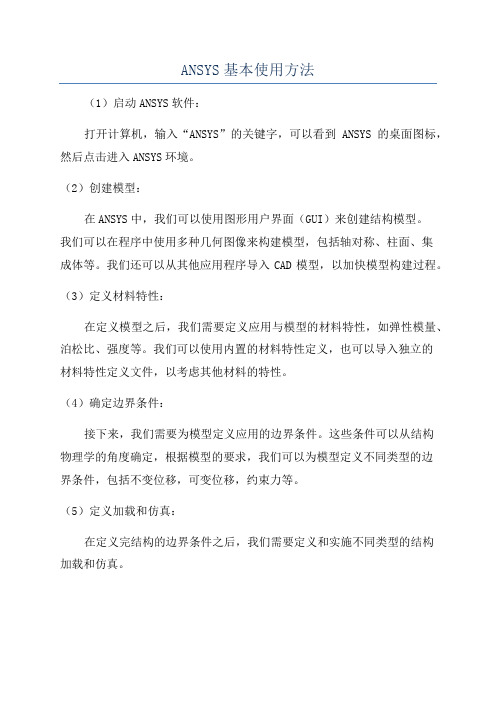
ANSYS基本使用方法
(1)启动ANSYS软件:
打开计算机,输入“ANSYS”的关键字,可以看到ANSYS的桌面图标,然后点击进入ANSYS环境。
(2)创建模型:
在ANSYS中,我们可以使用图形用户界面(GUI)来创建结构模型。
我们可以在程序中使用多种几何图像来构建模型,包括轴对称、柱面、集
成体等。
我们还可以从其他应用程序导入CAD模型,以加快模型构建过程。
(3)定义材料特性:
在定义模型之后,我们需要定义应用与模型的材料特性,如弹性模量、泊松比、强度等。
我们可以使用内置的材料特性定义,也可以导入独立的
材料特性定义文件,以考虑其他材料的特性。
(4)确定边界条件:
接下来,我们需要为模型定义应用的边界条件。
这些条件可以从结构
物理学的角度确定,根据模型的要求,我们可以为模型定义不同类型的边
界条件,包括不变位移,可变位移,约束力等。
(5)定义加载和仿真:
在定义完结构的边界条件之后,我们需要定义和实施不同类型的结构
加载和仿真。
ANSYS命令详解(超全)
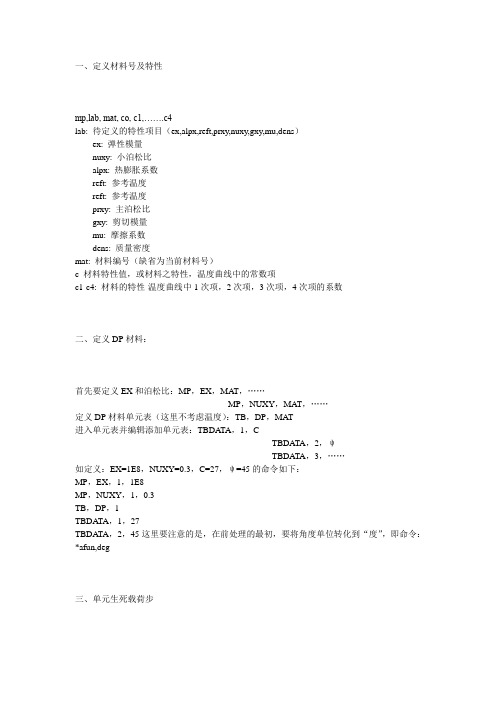
一、定义材料号及特性mp,lab, mat, co, c1,…….c4lab: 待定义的特性项目(ex,alpx,reft,prxy,nuxy,gxy,mu,dens)ex: 弹性模量nuxy: 小泊松比alpx: 热膨胀系数reft: 参考温度reft: 参考温度prxy: 主泊松比gxy: 剪切模量mu: 摩擦系数dens: 质量密度mat: 材料编号(缺省为当前材料号)c 材料特性值,或材料之特性,温度曲线中的常数项c1-c4: 材料的特性-温度曲线中1次项,2次项,3次项,4次项的系数二、定义DP材料:首先要定义EX和泊松比:MP,EX,MA T,……MP,NUXY,MA T,……定义DP材料单元表(这里不考虑温度):TB,DP,MAT进入单元表并编辑添加单元表:TBDATA,1,CTBDATA,2,ψTBDATA,3,……如定义:EX=1E8,NUXY=0.3,C=27,ψ=45的命令如下:MP,EX,1,1E8MP,NUXY,1,0.3TB,DP,1TBDA TA,1,27TBDA TA,2,45这里要注意的是,在前处理的最初,要将角度单位转化到“度”,即命令:*afun,deg三、单元生死载荷步!第一个载荷步TIME,... !设定时间值(静力分析选项)NLGEOM,ON !打开大位移效果NROPT,FULL !设定牛顿-拉夫森选项ESTIF,... !设定非缺省缩减因子(可选)ESEL,... !选择在本载荷步中将不激活的单元EKILL,... !不激活选择的单元ESEL,S,LIVE !选择所有活动单元NSLE,S !选择所有活动结点NSEL,INVE !选择所有非活动结点(不与活动单元相连的结点)D,ALL,ALL,0 !约束所有不活动的结点自由度(可选)NSEL,ALL !选择所有结点ESEL,ALL !选择所有单元D,... !施加合适的约束F,... !施加合适的活动结点自由度载荷SF,... !施加合适的单元载荷BF,... !施加合适的体载荷SA VESOLVE请参阅TIME,NLGEOM,NROPT,ESTIF,ESEL,EKILL,NSLE,NSEL,D,F,SF和BF命令得到更详细的解释。
- 1、下载文档前请自行甄别文档内容的完整性,平台不提供额外的编辑、内容补充、找答案等附加服务。
- 2、"仅部分预览"的文档,不可在线预览部分如存在完整性等问题,可反馈申请退款(可完整预览的文档不适用该条件!)。
- 3、如文档侵犯您的权益,请联系客服反馈,我们会尽快为您处理(人工客服工作时间:9:00-18:30)。
说明:此文档为使用中根据网上资料、Ansys帮助文件及个人经验所总结,命令比较分散,建议检索使用!!不宜通篇阅读!!!!!!⌹基本的使用流程(圆筒某点受力变形为例):a.preferences中选取structrual和下面第一个默认。
b.preprocessor中的Element Type中add/edit/delete中添加一种solid保证添加完是实体solid而不能是plane.c.preprocessor中的material props中选取material models,弹出对话框,其余的默认,需要修改的是structual中的elastic中的isotropic,弹出对话框,EX为杨式模量,铝的为73.119e6,下面的是泊松比,铝为0.33.d.进行建模,或者导入。
建模为preprocessor中的moldeling中的create中的volumes中的hollow cylinder.输入内径与外径以及高度即可。
e.然后需要划分网格。
为preprocessor中的meching中的中的meshtool,弹出对话框,选取smart size,然后点击mesh。
选取圆柱体即可。
有警告没有事。
f.然后对底面施加约束。
为solution中的define loads中的apply中的structural中的displasement中的on areas。
弹出对话框,选取即可。
g.施加力。
为solution中的define loads中的apply中的structural中的force/moment为on nodes(nodes为有限元划网格后的节点)。
然后选取节点后确定方向和大小即可。
h.进行处理。
为solve中的current LS。
确定即可。
i.进行后处理。
为general postproc中的plot results中Nodal solu,然后弹出对话框。
选取strees中的von mises stress.另外下面为deformed shape with undeformed model 余下的默认。
j.图形便将显示出结果。
如果想改变显示的背景,便于打印。
去掉大部分黑色。
PLOTCTRLS/style/colors/window colors;或者在plotctrls/style/colors/reverse video就可以了。
1.ANSYS' automatic solution control activates the sparse direct solver(EQSLV,SPARSE) for most cases. Other options include the PCG and ICCG solvers. For applications using solid elements (for example, SOLID92 or SOLID45), the PCG solver may be faster, especially for 3-D modeling.2.SECTYPE,SECID,TYPE(shell)将截面定义为壳形。
而后用SECDATA定义截面的参数。
随后用SECNUM指定随之建立单元的截面编号。
3.DSYM,对于NODE对称约束。
如果对于2D,DSYM,SYMM,X指节点在X方向的移动以及绕Z的转动均限制。
4.NSEL,S,LOC,X,0指在X=0坐标的节点。
S指新选择的。
以N开头的一般为对节点的操作。
5.SF定义表面节点上的载荷。
SF,ALL,PRES,.1指在所有的节点上均加载0.1大小的压强。
6.SET 3指数据读取第三次Load Step的数据,对分析的数据进行处理。
7.Shell MID指读取壳单元中间的数据。
一般为上表面和下表面的平均值。
8.ESEL,S,ELEM,,1,1指选择单元中的子集,s为新建选择,ELEM是指单元编号。
中间空缺,接着是编号最小值和编号最大值。
最后是中间增量值。
9.ETABLE,CENT,S,X指将x分量的应力存入名字为CENT的表格。
10.*STATUS, PARM指列出所有变量值。
11.简单的法则,如果而外位移超过厚度的一半,那么膜应力不可忽略。
需要打开大变形。
12.求解时,选择部分单元加载后。
要重新选择所有的单元。
否则无法计算。
13.FLST,2,3,4, ORDE,2 指定按顺序选取3条线(第一个2指用于命令的第一个参数,后面的3指选取对象的数目,4指选择的为线的编号,ORDE为排序,后面的2指命令的数目),FITEM,2,1选取编号为1的线,FITEM,2,-3选取线的编号范围为3,编号3前面加了负号表示选择的编号的范围(Negative entity numbers are used to indicate a range of entities),LCOMB,P51X, , 0把前面选取的线连起来。
其实以上命令在命令流中就等效于如下的命令流:lsel,,,,1,3,1;lcomb,all14.MPTEMP,7,7;MPDATA,EX,1,,1表示在第七个的温度为7度,下面指对于材料1Ex的值为1,中间缺省的为对应的温度值。
15.CM,将已经选择的几何体组合成一个部分。
MSHAPE,0,2D,指选择2D单元中的0(四边形),MSHKEY,1,指用映射网格划分。
ASEL选择一组平面,其中VMIN可以用CM(component)的组件名。
CMSEL选取一组组件。
AMESH划分平面网格。
LESIZE,_Y1,3e-3, , , , , , ,0 最后一个0指不能智能修改。
CMDELE指删除组件定义。
16.nsel,s,loc,x,0.1;nsel,r,loc,y,0这样就可以实现x,y坐标同时选择。
17.添加约束,D,node,lab,value,value2,node,nend,ninc,lab218.*get,Zuida,node,2672,u,uz这样可以获取此节点的最大位移值。
在输出窗口中可以看到。
uz可以替换为sum,此时则为最大变形。
19.NROPT,AUTO让程序选择牛顿拉普森算法。
STAOPT,DEFA采用常规的求解方法。
LUMPM集中质量选择,一般默认。
EQSLV,SPARSE,TOLER,MULT,--,KEEPFILE选择求解器,PRECISION为PCG指定求解精度,0为双精度。
PIVCHECK,ON检查支点求解是否有负值。
SSTIF开启应力刚化。
大变形开启时默认开启应力刚化。
PSTRES默认不考虑(包括)前压强效应。
MSA VE设置求解器内在存储选项。
TOFFST 设置绝对温度与系统零度的值。
20.NSUBST定义此载荷步下的子步。
NSUBST,10,10, ,1最后面的1为一直使用前一步的设置。
不然需要每次都重新设定。
21.有General Postproc/Read Results可以查看各个载荷步的计算结果。
22.*get,Yingli,node,36,s,eqv,seqv_3提取节点36的等效应力值赋于Yingli。
23.OUTRES,BASIC,ALL,将结果输出入数据库中。
ALL指每一个子步。
而BASIC指结果选项,将基本的数据输出。
OUTPR是用来控制打印输出的。
默认情况为不打印。
24.当采用相同的子步时,节点限制自由度和关键点限制自由度结果相同。
包括位移和应力。
VTOL,F,,0.001,2,1,;其中缺省的为计算值,而0.001为允许公差,而2指的为2范数。
而1为计算最小参考值。
CNVTOL,M,,0.001,2,1,默认的收敛规则。
26.目标面为刚性面,柔性面为接触面。
27.Utily Menu>PlotCtrls>Style>Displacement Scaling改为(true scale)这样在接触分析时才不会穿透到接触面上。
28.如果想查看自定义的应力分布,菜单为:UnitilyMenu>PlotCtrls>Style>Contours>Non-Uniform Contours这时会弹出让输入第个值的对话框。
这样就可以自定义了。
29.选择一个面,asel,s,area,,3其中3为面的编号。
nlsa,1为选择所有这个面上的节点。
30.如果选择部分节点后不再重新选择所有单元,则无法计算。
ansys自动退出。
31.通过节点定义接触面,先选定需要的节点,然后MainMenu>Preprocessor>Modeling>Create>Elements>Elem Attributes定义接触单元。
然后再Main Menu>Preprocessor>Modeling>Create>Elements>Surf/Contact>Node to Surf 定义接触面,而Surf to Surf定义目标面。
32.Contact里面有选项设置,当两接触表面有间隙时,需要打开CNOF/ICONT来自动调整。
这样可以减少警告。
33.分析之前输入cncheck检查其中的警告信息,可有效减少运算次数。
34.TB,MISO,建立一个表格,其中MISO指多线性等向强化。
指非线性的相应的应变和应力值。
35.MP,ex,1,2e5其中1指材料的编号,r,1,,,0.5默认是前面最后定义的单元的实常数。
cylind,,2.5,0,100,0,90,其中cylind为圆柱体,第一个为内径,第二个为外径,第一个为z1,第二个为z2,0为角度1,90度为角度2.ESIZE,2,0指网格大小缺省值。
2指单元大小,0为线分为多少段。
type,1指定单元为编号1的单元。
n,2000,20,-17.5,-10,其中2000是定义此节点的编号,后面三个为该节点的坐标。
Tshap,pilo用来定义目标单元的几何平面。
esurf 指通过覆盖已经选择的单元来产生新的接触单元。
esel,s,type,,1用来选择一组单元,单元编号为1的单元。
d,4000,ux,0,在节点处限制自由度,4000为该节点的编号。
deltime用来确定此载荷步的时间步大小。
36.CP,NSET,LAB,NODE,例如,cp,1,uz,jiechu,其中,1为设置的编号,uz为限制的同时移动的方向,jiechu为定义的接触节点集合。
37.wprota,,90为yz面绕x轴旋转90度。
38.一定要记住选择一部分单元后,计算前一定要加Allsel命令。
不然Ansys直接退出。
39.一球加一圆时不能让圆盘全部都限制Z向不动。
可选择边缘同时下垂。
40.asel,a,,,6意思为在原来的基础上再加上选择的面6.41.csys,1指当前坐标系为柱坐标,当4或wp时当前坐标系为工作平面的坐标。
